Bài viết liên quan
- Khắc phục File Word bị read only
- Cách đổi màu nền trong Word 2019
- Sửa lỗi file tài liệu Word bị hỏng, bị lỗi
- Cách xóa dấu đỏ gạch chân trong Word 2019
- Cách thêm ngày, giờ vào Word 2019
Mở file Word báo Read Only nghĩa là file Word đó chỉ cho phép người dùng đọc, để xem chứ bạn không thể chỉnh sửa được nội dung của file. Và như vậy thì cách khắc phục cũng khá đơn giản đó là tắt chế Protected View, hoặc lưu lại file với một tên khác… tuy nhiên, bạn nên biết rõ là nguyên nhân do đâu, từ đó có hướng khắc phục triệt để sẽ là giải pháp tốt nhất.

Hướng dẫn sửa file Word báo Read Only
Nguyên nhân 1: Do thiết lập Protected View
Nếu gặp phải tình trạng này thì cách xử lý khá là đơn giản. Bạn chỉ cần vào File -> chọn Option

Sau đó chọn Trust Center -> chọn Trust Center Setting -> chọn Protected View -> rồi bỏ dấu check ở 3 ô như mô tả trong ảnh dưới -> rồi nhấn OK để lưu lại là được.
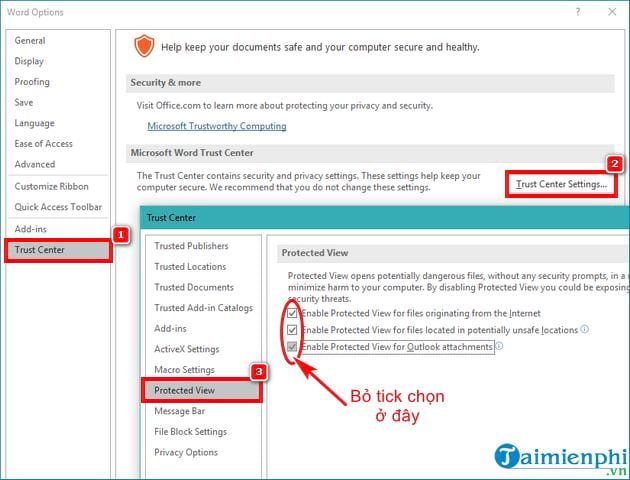
Nguyên nhân 2: Do bị phân quyền read only của file
Trong nguyên nhân này thường do file Word bị người dùng phân quyền chỉ đọc của file hoặc thư mục để hạn chế chỉnh sửa.
Cách xử lý cũng khá đơn giản. Bạn chỉ cần nhấn chuột phải vào file Word -> chọn Properties -> rồi bỏ tick chọn trong phần Read-only -> rồi chọn OK là sẽ khắc phục được lỗi này.
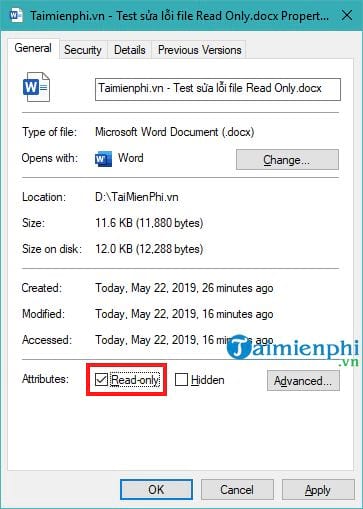
Còn nếu mở file Word mà có thông báo Protected view như hình dưới thì cũng tương tự như chế độ Read-only là bạn chỉ xem chứ không chỉnh sửa được. Đây là chế độ giúp máy tính của bạn mở file an toàn, do đó cách xử lý đơn giản là bạn chỉ cần nhấn chọn vào Enable Editing là sẽ chỉnh sửa được.
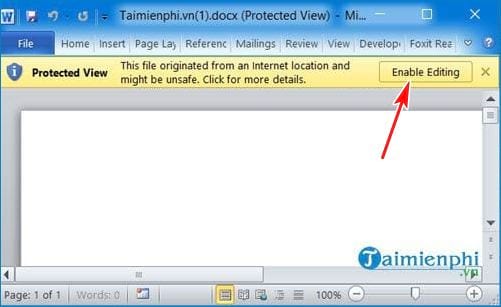
Nguyên nhân 3: Máy tính nhiễm virus làm thay đổi thuộc tính file Word
Nếu máy tính bị nhiễm virus có thể làm thay đổi thuộc tính read-only của file, và khi đó bạn sẽ không thể bỏ check ở phần này như cách thực hiện trong Nguyên nhân 2 được do virus đã ẩn mất mục này rồi.
Để khắc phục thì bạn cần dùng phần mềm để phục hồi lại file hoặc sử dụng một phần mềm diệt virus 2019 tốt nhất để quét, xử lý virus và khôi phục lại thuộc tính của file sẽ khắc phục được.
Trên đây là những nguyên nhân cũng như cách khắc phục để sửa file Word báo Read Only cũng như cách tắt chế độ Potected View. Nếu quá trình sử dụng mà bặn gặp hiện tượng này thì hãy tham khảo ngay 3 cách khắc phục Read Only và áp dụng để xử lý nhé.
Nếu bạn cần bảo mật file Word, đảm bảo an ninh, tránh bị người khác mở file để xem ở những máy tính dùng chung thì bạn nên đặt mật khẩu cho file word. Hãy tham khảo cách thực hiện mà Taimienphi.thuthuattinhoc.net đã chia sẻ để bảo vệ tài liệu của mình được an toàn, đây là giải pháp tốt và sẽ không bao giờ là thừa.
Bài viết gốc tại đây





